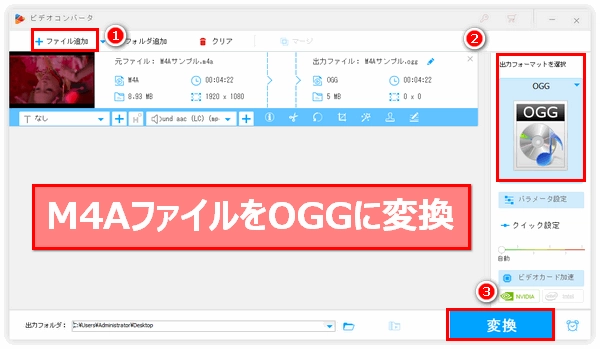
OGGとはXiph.org Foundationが発表した動画や音声データを格納してファイル化するコンテナ形式です。独自のコーデックはありませんが、音声コーデックとして無圧縮のOggPCMと可逆圧縮のFLAC、そして非可逆圧縮のVorbis、Speex、Opusなどをサポートします。多くのコーデックをサポートしますから、柔軟性や機能性の面ではM4Aより優れています。これはM4AファイルをOGGに変換する理由の一つだとも言えるでしょう。また、M4AはiOSデバイスと互換性が良いですが、Windowsなどではあんまり使われていませんから、iOS以外のデバイスでM4A音楽を再生したい場合はM4AファイルをOGG等他の形式に変換した方がいいです。
ここではM4A OGG変換フリーソフトとプロのM4A OGG変換ソフトを利用してM4AファイルをOGGに変換する二つの簡単方法をご紹介します。
ご注意:上記にも紹介したように、OGGは動画データを格納することもできますが、本文ではOGGを音声形式だけとして扱います。
あわせて読みたい:M4Aとは?M4Aをほかの形式に変換・逆変換する方法 | OGGをMP3等の音楽形式に変換・逆変換する方法
M4AファイルをOGGに変換するのに、M4A OGG変換フリーソフトとプロのM4A OGG変換ソフトをご利用いただけます。一つや二つのファイルを変換したい場合、または変換の効率を重視しない場合はフリーソフトを使えば十分ですが、OGGのコーデックを指定したり、音声パラメータをカスタマイズしたりするなど、高度なM4A OGG変換ソリューションを求める場合はプロのソフトをご利用ください。
では、さっそくM4AファイルをOGGに変換する方法の詳細を読んでいきましょう。
M4A OGG変換フリーソフトとしてオススメしたいのはVLC Media Playerです。動画/音楽再生ソフトとして広く利用されていますが、「変換/保存」機能も搭載されており、読み込んだ動画/音楽ファイルを様々な形式で出力することができます。
M4A OGG変換フリーソフトVLCを利用してM4AファイルをOGGに変換する手順:
VLCを実行し、トップメニューから「メディア」「変換/保存」を順次選択 >> 「+追加」ボタンをクリックしてOGGに変換したいM4Aファイルを読み込み、下の「変換/保存」ボタンをクリック >> 「プロファイル」のドロップダウンリストから「Audio-Vorbis(OGG)」プリセットを選択 >> 「参照」ボタンをクリックしてOGGファイルの出力先を設定 >> 「開始」ボタンをクリックしてフリーソフトでM4AファイルをOGGに変換。
あわせて読みたい:VLCでMP3を変換する方法 | VLC Media PlayerでMP4を無料変換する方法
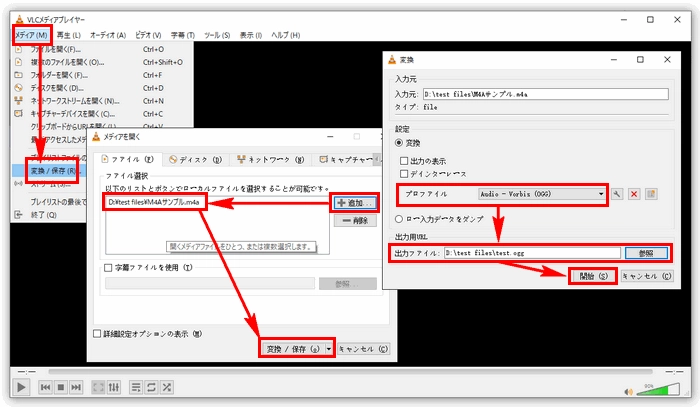
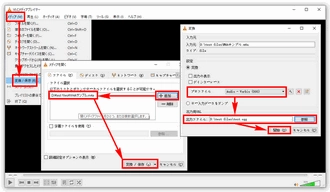
プロのM4A OGG変換ソフトとしてWonderFox HD Video Converter Factory Proをオススメします。このソフトにはバッチ処理モードが搭載されており、最高の音質を維持しながら、複数のM4AファイルをOGGに一括変換できます。そしてOGGファイルを出力する前に、コーデック(エンコーダ)を指定したり、音量を調整したりすることができます。簡単な編集機能を利用して音楽を結合したり、分割したり、カットしたりすることもできます。また、M4AファイルをOGGに変換する以外に、OGGファイルをM4Aに変換、もしくはOGGとM4AをWAVやMP3等他の様々な音声形式に変換することもサポートします。
WonderFox HD Video Converter Factory Proを使ってM4AファイルをOGGに変換する手順は下記をご参考いただけます。
準備:手順を読む前に、まずはこのプロのM4A OGG変換ソフトをお使いのパソコンに無料ダウンロード無料ダウンロードしてインストールしてください。
ステップ1、M4A OGG変換ソフトを実行する
WonderFox HD Video Converter Factory Proを起動し、メイン画面で「変換」機能を選択します。次に「ファイル追加」または画面中央の「+」をクリックしてOGGに変換したいM4Aファイルをソフトにインポートします。複数のM4Aファイルを一括追加可能です。
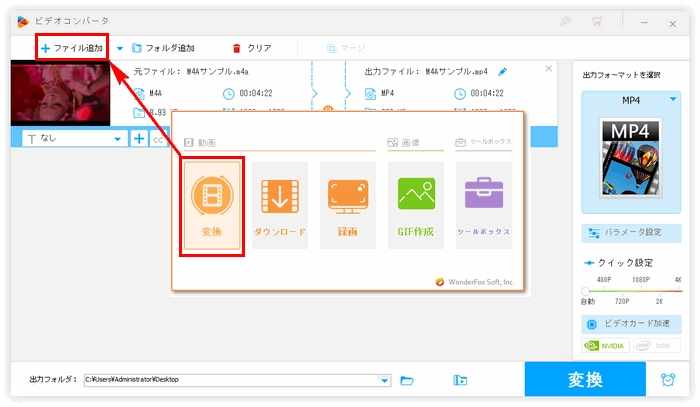
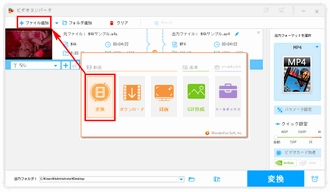
ステップ2、出力フォーマットをOGGに設定する
画面の右側にある大きなフォーマットアイコンをクリックして出力フォーマットリストを開き、「音楽」カテゴリからOGGを選択します。
M4AファイルをOGGに変換する前に、「パラメータ設定」ボタンをクリックしてOGGのコーデックやチャンネル、ボリューム等のパラメータを設定できます。
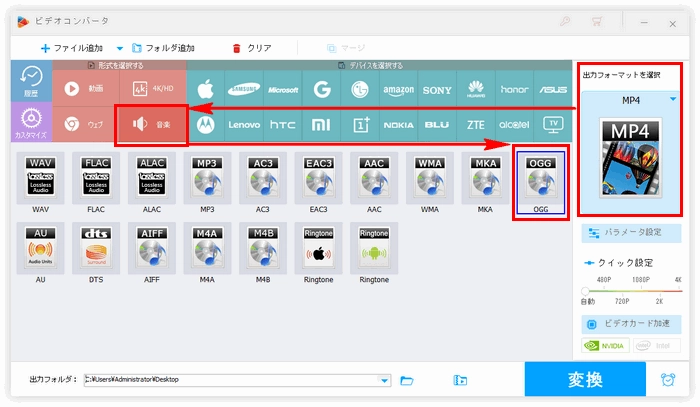
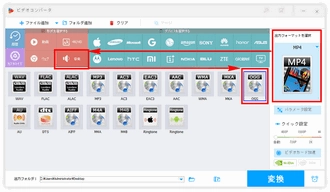
ステップ3、M4AファイルをOGGに変換する
「▼」アイコンをクリックして一つのフォルダを選びます。最後に「変換」ボタンをクリックしてソフトにインポートされた全てのM4AファイルをOGGに一括変換します。
あわせて読みたい:MP3をOGGに変換 | WAVをOGGに変換 | MP4をOGGに変換
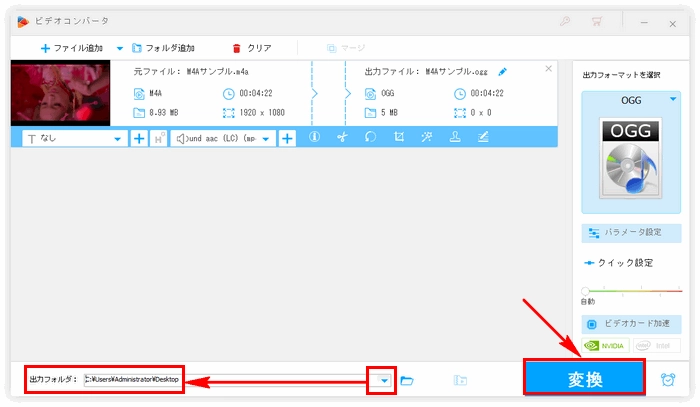
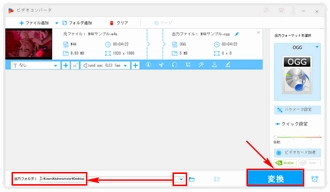
M4AファイルをOGGに変換する方法は以上になります。お読みいただき、どうもありがとうございました!
VLCはメディアプレイヤーですから、M4A OGG変換フリーソフトとしては少し機能性が足りない気がします。また、操作も少し煩雑です。より簡単に、より効率高くM4AファイルをOGGに変換したいなら、プロのM4A OGG変換ソフトWonderFox HD Video Converter Factory Proを使ってみましょう。
無料体験はこちら ↓
利用規約 | プライバシーポリシー | ライセンスポリシー | Copyright © 2009-2025 WonderFox Soft, Inc. All Rights Reserved.